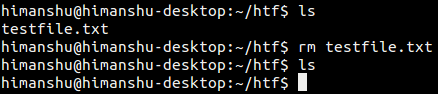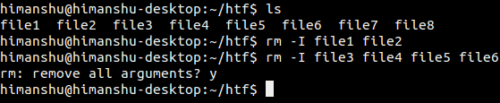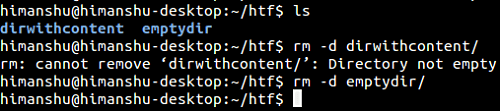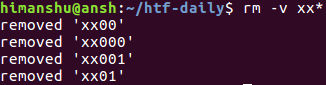8 个你不一定全都了解的 rm 命令示例

删除文件和复制/移动文件一样,都是很基础的操作。在 Linux 中,有一个专门的命令 rm,可用于完成所有删除相关的操作。在本文中,我们将用些容易理解的例子来讨论这个命令的基本使用。
但在我们开始前,值得指出的是本文所有示例都在 Ubuntu 16.04 LTS 中测试过。
Linux rm 命令概述
通俗的讲,我们可以认为 rm 命令是用于删除文件和目录的。下面是此命令的语法:
rm [选项]... [要删除的文件/目录]...
下面是命令使用说明:
GUN 版本
rm命令的手册文档。rm删除每个指定的文件,默认情况下不删除目录。当删除的文件超过三个或者提供了选项
-r、-R或--recursive(LCTT 译注:表示递归删除目录中的文件)时,如果给出-I(LCTT 译注:大写的 I)或--interactive=once选项(LCTT 译注:表示开启交互一次),则rm命令会提示用户是否继续整个删除操作,如果用户回应不是确认(LCTT 译注:即没有回复y),则整个命令立刻终止。另外,如果被删除文件是不可写的,标准输入是终端,这时如果没有提供
-f或--force选项,或者提供了-i(LCTT 译注:小写的 i) 或--interactive=always选项,rm会提示用户是否要删除此文件,如果用户回应不是确认(LCTT 译注:即没有回复y),则跳过此文件。
下面这些问答式例子会让你更好的理解这个命令的使用。
Q1. 如何用 rm 命令删除文件?
这是非常简单和直观的。你只需要把文件名(如果文件不是在当前目录中,则还需要添加文件路径)传入给 rm 命令即可。
(LCTT 译注:可以用空格隔开传入多个文件名称。)
rm 文件1 文件2 ...
如:
rm testfile.txt
Q2. 如何用 rm 命令删除目录?
如果你试图删除一个目录,你需要提供 -r 选项。否则 rm 会抛出一个错误告诉你正试图删除一个目录。
(LCTT 译注:-r 表示递归地删除目录下的所有文件和目录。)
rm -r [目录名称]
如:
rm -r testdir
Q3. 如何让删除操作前有确认提示?
如果你希望在每个删除操作完成前都有确认提示,可以使用 -i 选项。
rm -i [文件/目录]
比如,你想要删除一个目录“testdir”,但需要每个删除操作都有确认提示,你可以这么做:
rm -r -i testdir
Q4. 如何让 rm 忽略不存在的文件或目录?
如果你删除一个不存在的文件或目录时,rm 命令会抛出一个错误,如:
然而,如果你愿意,你可以使用 -f 选项(LCTT 译注:即 “force”)让此次操作强制执行,忽略错误提示。
rm -f [文件...]
Q5. 如何让 rm 仅在某些场景下确认删除?
选项 -I,可保证在删除超过 3 个文件时或递归删除时(LCTT 译注: 如删除目录)仅提示一次确认。
比如,下面的截图展示了 -I 选项的作用——当两个文件被删除时没有提示,当超过 3 个文件时会有提示。
Q6. 当删除根目录是 rm 是如何工作的?
当然,删除根目录(/)是 Linux 用户最不想要的操作。这也就是为什么默认 rm 命令不支持在根目录上执行递归删除操作。(LCTT 译注:早期的 rm 命令并无此预防行为。)
然而,如果你非得完成这个操作,你需要使用 --no-preserve-root 选项。当提供此选项,rm 就不会特殊处理根目录(/)了。
假如你想知道在哪些场景下 Linux 用户会删除他们的根目录,点击这里。
Q7. 如何让 rm 仅删除空目录?
假如你需要 rm 在删除目录时仅删除空目录,你可以使用 -d 选项。
rm -d [目录]
下面的截图展示 -d 选项的用途——仅空目录被删除了。
Q8. 如何让 rm 显示当前删除操作的详情?
如果你想 rm 显示当前操作完成时的详细情况,使用 -v 选项可以做到。
rm -v [文件/目录]
如:
结论
考虑到 rm 命令提供的功能,可以说其是 Linux 中使用频率最高的命令之一了(就像 cp 和 mv 一样)。在本文中,我们涉及到了其提供的几乎所有主要选项。rm 命令有些学习曲线,因此在你日常工作中开始使用此命令之前 你将需要花费些时间去练习它的选项。更多的信息,请点击此命令的 man 手册页。
via: https://www.howtoforge.com/linux-rm-command/
作者:Himanshu Arora 译者:yizhuoyan 校对:wxy
本文转载来自 Linux 中国: https://github.com/Linux-CN/archive